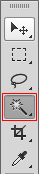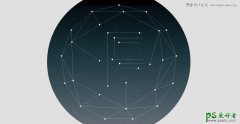当前位置:PS爱好者教程网主页 > PS照片处理 > 教程
中国风人像PS后期教程:给灰暗画面的古装美女照片调出唯美通透效(16)
时间:2017-04-06 12:52 来源:《中国风唯美人像摄影与后期独家 作者:不可说(杜小聪) 阅读:次
02、在“工具栏”中选中“魔棒工具”,并选中“和”字素材中的“和”字,使之成为一个选区。
03、将字体用“魔棒工具”选中之后,再使用“油漆桶工具”将字体填充为白色,使之成为白色字体。然后使用上一步同样的方法,将印章边框从“印章边框”素材中选取出来并拖动到新建图层上,最后再将白色的“和”字也拖动到该图层上面。
提示:这里之所以要将“和”字处理成白色,是因为画布背景色彩较深,如果直接使用黑色的“和”字,字体和背景则不容易被区分开来。
最新教程
推荐教程